|
|
Windows 7の電卓で住宅ローンを計算する方法 | ||
Windows 7の電卓で住宅ローンを計算する方法 |
|
Q&A番号:011952 更新日:2017/09/15 |
 | Windows 7の電卓で、住宅ローンを計算する方法について教えてください。 |
 | Windows 7の電卓では、住宅ローンの「毎月の支払い額」や「頭金」などを計算できます。 |
はじめに
Windows 7の電卓には、住宅ローンの計算項目として、「毎月の支払い額」「頭金」「期間(年数)」「購入価格」があります。
これらの項目を選択して、必要な数値を入力すると、簡単に住宅ローンを計算できます。
操作手順
Windows 7の電卓で住宅ローンを計算するには、以下の操作手順を行ってください。
以下の該当する項目を確認してください。
1. 「毎月の支払い額」の計算
「毎月の支払い額」を計算するには、以下の操作手順を行ってください。
「スタート」→「すべてのプログラム」→「アクセサリ」→「電卓」の順にクリックします。
初期設定では、普通の電卓が起動します。
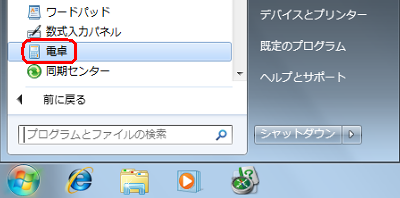
電卓が起動します。
メニューバーから「表示」をクリックして、「ワークシート」にマウスポインターを合わせて、表示された一覧から「住宅ローン」をクリックします。
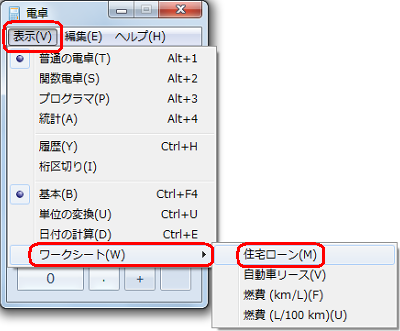
「計算する値を選択してください」ボックスをクリックして、「毎月の支払い額」をクリックします。
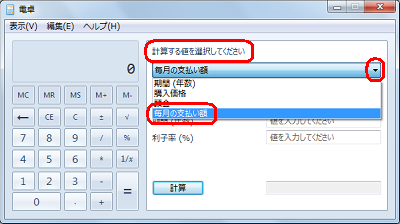
「購入価格」「頭金」「期間(年数)」「利子率(%)」の各ボックスに数値を入力し、「計算」をクリックすると、「毎月の支払い額」が表示されます。
ここでは例として、「購入価格」に「30000000」、「頭金」に「5000000」、「期間(年数)」に「30」、「利子率(%)」に「3.00」を入力すると、計算結果の「毎月の支払い額」に「105401.0084323626」が表示されます。
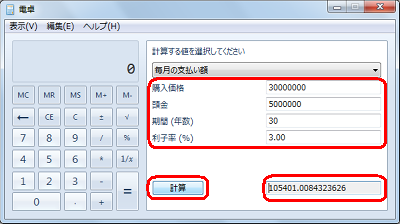
以上で操作完了です。
2. 「期間(年数)」の計算
「期間(年数)」を計算するには、以下の操作手順を行ってください。
「スタート」→「すべてのプログラム」→「アクセサリ」→「電卓」の順にクリックします。
初期設定では、普通の電卓が起動します。
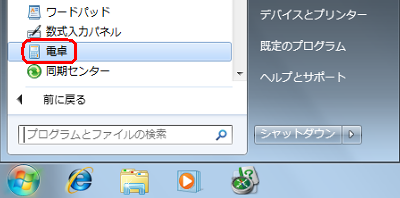
電卓が起動します。
メニューバーから「表示」をクリックして、「ワークシート」にマウスポインターを合わせて、表示された一覧から「住宅ローン」をクリックします。
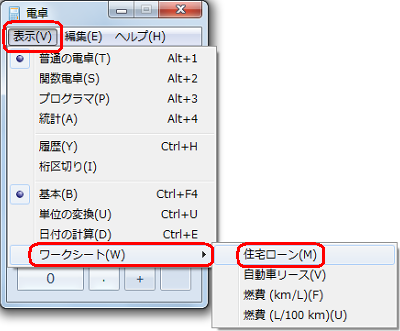
「計算する値を選択してください」ボックスをクリックして、「期間(年数)」をクリックします。
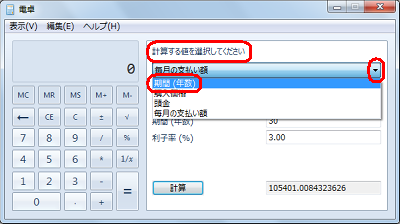
「購入価格」「頭金」「期間(年数)」「利子率(%)」の各ボックスに数値を入力し、「計算」をクリックすると、「期間(年数)」が表示されます。
ここでは例として、「購入価格」に「30000000」、「頭金」に「5000000」、「利子率(%)」に「3.00」、「毎月の支払い額」は「1. 「毎月の支払い額」の計算」で算出された「105401.0084323626」を入力すると、計算結果の「期間(年数)」に「30」が表示されます。
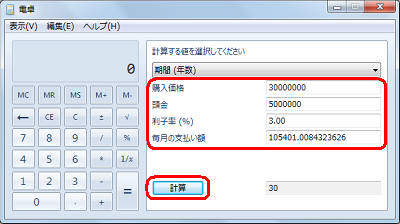
以上で操作完了です。
3. 「購入価格」の計算
「購入価格」を計算するには、以下の操作手順を行ってください。
「スタート」→「すべてのプログラム」→「アクセサリ」→「電卓」の順にクリックします。
初期設定では、普通の電卓が起動します。
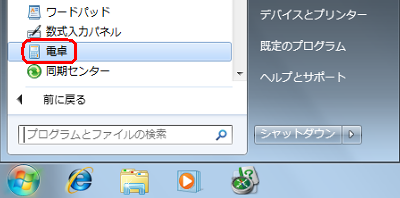
電卓が起動します。
メニューバーから「表示」をクリックして、「ワークシート」にマウスポインターを合わせて、表示された一覧から「住宅ローン」をクリックします。
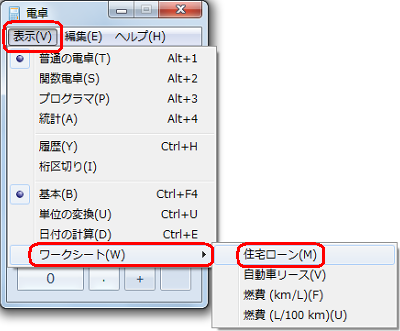
「計算する値を選択してください」ボックスをクリックして、「購入価格」をクリックします。
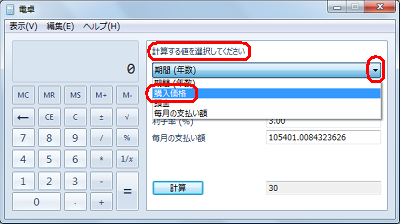
「頭金」「期間(年数)」「利子率(%)」「毎月の支払い額」の各ボックスに数値を入力し、「計算」をクリックすると、「期間(年数)」が表示されます。
ここでは例として、「頭金」に「5000000」、「期間(年数)」に「30」、「利子率(%)」に「3.00」、「毎月の支払い額」は「1. 「毎月の支払い額」の計算」で算出された「105401.0084323626」を入力すると、計算結果の「購入価格」に「30000000」が表示されます。
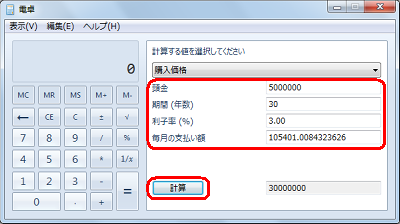
以上で操作完了です。
4. 「頭金」の計算
「頭金」を計算するには、以下の操作手順を行ってください。
「スタート」→「すべてのプログラム」→「アクセサリ」→「電卓」の順にクリックします。
初期設定では、普通の電卓が起動します。
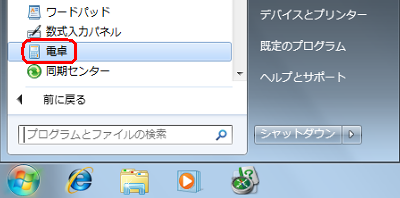
電卓が起動します。
メニューバーから「表示」をクリックして、「ワークシート」にマウスポインターを合わせて、表示された一覧から「住宅ローン」をクリックします。
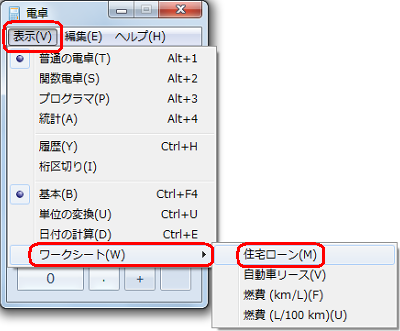
「計算する値を選択してください」ボックスをクリックして、「頭金」をクリックします。
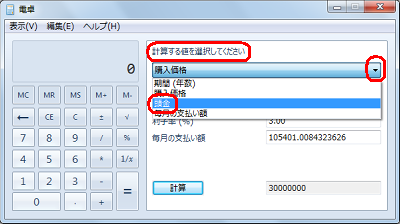
「購入価格」「期間(年数)」「利子率(%)」「毎月の支払い額」の各ボックスに数値を入力し、「計算」をクリックすると、「期間(年数)」が表示されます。
ここでは例として、「購入価格」に「30000000」、「期間(年数)」に「30」、「利子率(%)」に「3.00」、「毎月の支払い額」は「1. 「毎月の支払い額」の計算」で算出された「105401.0084323626」を入力すると、計算結果の「頭金」に「5000000」が表示されます。
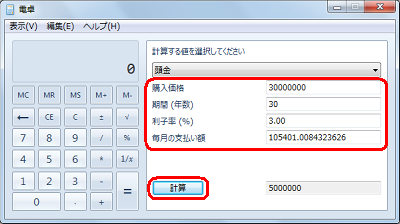
以上で操作完了です。
補足
住宅ローンの計算画面を消すには、メニューバーから「表示」をクリックして、表示された一覧の「基本」をクリックします。

関連情報
このQ&Aに出てきた用語
|
|
|


 電卓で住宅ローンを計算する方法
電卓で住宅ローンを計算する方法







